Hoe ondertitels uit- en inschakelen op (HBO) Max
Het gebruik van ondertitels bij het bekijken van films en shows op Max heeft veel voordelen. Het helpt niet alleen mensen met toegankelijkheidsvereisten, maar je kunt het ook gebruiken om je woordenschat te verbeteren of een andere taal te oefenen.
We demonstreren hoe je ondertitels in- en uitschakelt op het Max-platform.
Ondertitels inschakelen of uitschakelen op Max (mobiel)
Het integreren van ondertitels tijdens het afspelen van “Max” op een compatibel Android- of iOS-apparaat is net zo eenvoudig en ongecompliceerd als het inschakelen van ondertitels op het Disney-platform. Volg deze eenvoudige stappen om deze naadloze ervaring te bereiken:
Start de Max-toepassing op je apparaat door naar de gewenste locatie te navigeren en op het pictogram te klikken dat het programma voorstelt, of door een specifieke opdracht in te voeren in een zoekmachine of stemassistent-interface, indien van toepassing.
Selecteer de film of het programma van je keuze uit de beschikbare opties.
Zodra je een kijksessie hebt gestart door een interessante video of inhoud te selecteren, kun je er verder mee interageren door op het scherm van je apparaat te tikken. Dit gebaar activeert verschillende acties zoals afspelen, pauzeren, volumeniveau aanpassen of navigeren naar andere delen van de inhoud. Door gebruik te maken van deze eenvoudige maar krachtige actie, kunnen gebruikers zich onderdompelen in de door hen gekozen media en de rijkdom en diepte ervan ten volle ervaren.
Tik op de knop voor audio en ondertiteling, die wordt weergegeven door een spraakballonpictogram in de rechterbovenhoek van uw scherm.
Selecteer de gewenste taal voor ondertiteling door te kiezen uit een reeks opties, inclusief de mogelijkheid om Engelse Closed Captioning (CC) in te schakelen indien nodig.
U kunt op het opvallende pictogram uiterst rechts van het bovenste gedeelte klikken om terug te keren naar de eerder bekeken inhoud.
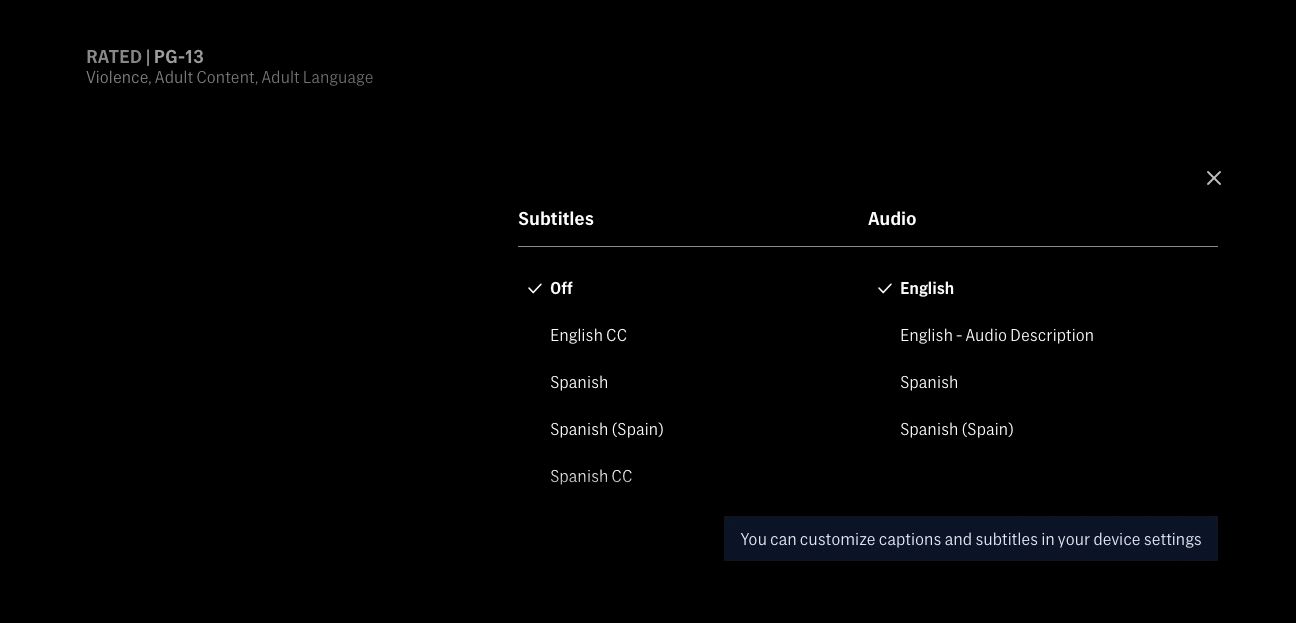
Als je ondertiteling of bijschriften hebt ingeschakeld voor je programma, worden ze automatisch weergegeven op het scherm. Om ze uit te schakelen, volg je dezelfde stappen opnieuw en selecteer je “Uit” uit de beschikbare opties.
Ondertitels in- of uitschakelen op Max (Desktop)
Ondertitels opnemen in je webbrowser is een eenvoudig proces, met als enige verschil de locatie van de ondertitelingsoptie. Volg de volgende richtlijnen om deze taak te vergemakkelijken:
⭐ Ga naar de Max website .
Log in op uw account als dat nodig is.
Selecteer het gewenste televisieprogramma of de gewenste film die u wilt bekijken uit de beschikbare opties.
Bekijk het filmspektakel door de rand van de computer voorzichtig te manipuleren terwijl je er naar blijft kijken.
Klik op de audio- en ondertitelingsoptie, die wordt weergegeven door een spraakballonpictogram in de rechterbenedenhoek van je scherm.
Selecteer de gewenste taal voor ondertiteling, inclusief de optie om gesloten bijschriften in het Engels in te schakelen door “English CC” te kiezen uit de beschikbare opties.
Klik op de knop “Ondertitels” hiernaast om door te gaan met het inschakelen van ondertitels en verder te gaan met kijken.
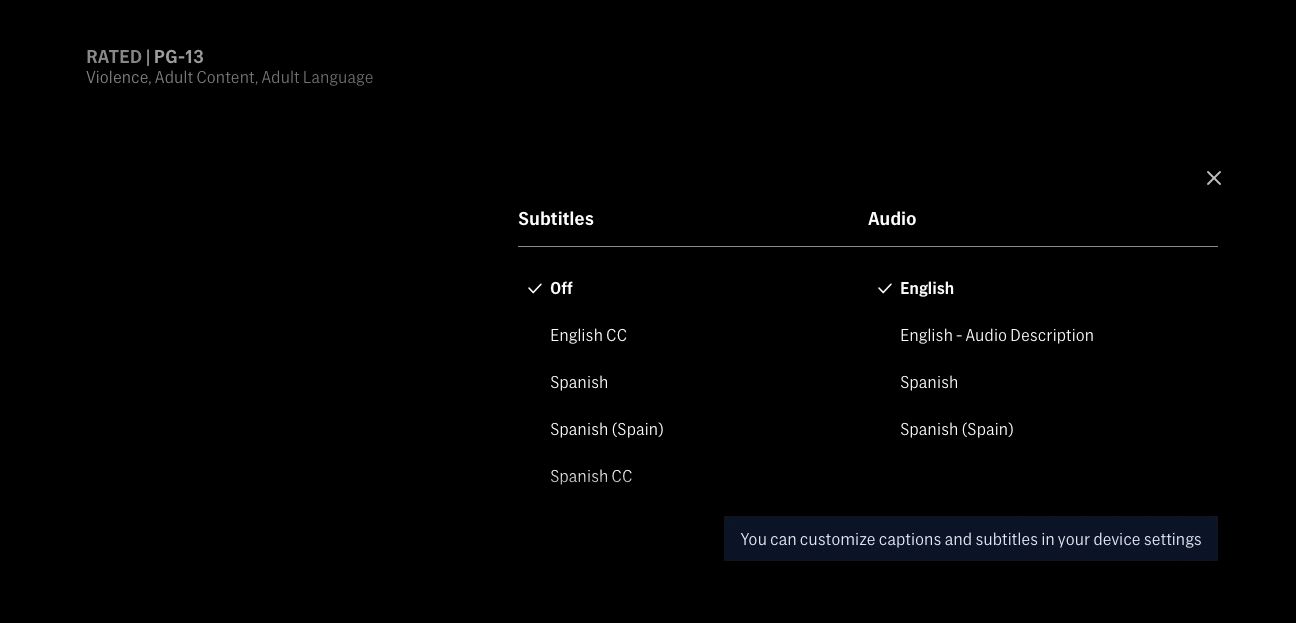
De kenmerken van ondertitels aanpassen in Max is een eenvoudig proces. Om aspecten zoals tekstgrootte en kleur aan te passen, volgt u de eerder beschreven instructies en zoekt u de optie “Onderschriftinstellingen” onder de kop “Ondertitels”.
Alle goede streamingdiensten ondersteunen ondertitels
Als je deze eenvoudige gids volgt, kun je moeiteloos de ondertitels van je voorkeurstaal wijzigen op welk apparaat je ook gebruikt om Max-inhoud te bekijken, inclusief maar niet beperkt tot slimme tv’s, gameconsoles en streaming sticks.